So sánh Sony Vegas và Adobe Premiere là việc nhiều editor quan tâm khi mới bắt đầu dựng video. Hiểu được điều đó, chúng tôi sẽ giúp bạn so sánh chi tiết hai phần mềm này dựa trên các tiêu chí quan trọng, cùng với những mẹo hữu ích khác. Cùng theo dõi nhé!
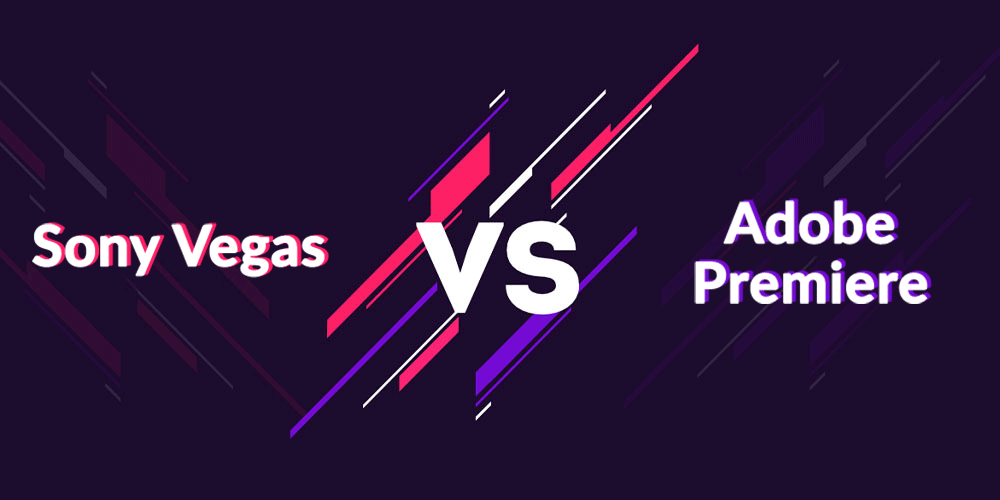
Bảng so sánh Sony Vegas và Adobe Premiere
Để có thể so sánh Sony Vegas và Adobe Premiere, đưa quyết định chọn phần mềm edit video, cần có rất nhiều tiêu chí. Dưới đây là 4 tiêu chí quan trọng mà bạn cần xem xét khi so sánh bất cứ phần mềm nào.
| Tiêu chí | Sony Vegas | Adobe Premiere |
| Giao diện và tính dễ sử dụng | Giao diện trực quan Bố cục đơn giản. Phù hợp cho người mới bắt đầu. Vegas tập trung vào chức năng chỉnh sửa video, giúp thao tác nhanh chóng và hiệu quả. | Giao diện phức tạp Nhiều tính năng và tùy chỉnh. Đòi hỏi thời gian học hỏi để sử dụng thành thạo. Premiere cung cấp nhiều công cụ mạnh mẽ cho chỉnh sửa chuyên nghiệp. |
| Tính năng và hiệu suất | Mạnh về chỉnh sửa video, hiệu ứng âm thanh và xử lý đa camera. Hỗ trợ tốt các định dạng video và plugin của bên thứ ba. | Kho tàng tính năng khổng lồ, bao gồm chỉnh sửa video, âm thanh, hiệu ứng, đồ họa chuyển động và phân loại màu. Premiere tích hợp liền mạch với các phần mềm khác trong hệ sinh thái Adobe. |
| Tích hợp | Tích hợp với các phần mềm Adobe Creative Cloud (Photoshop, Illustrator) Dễ dàng chuyển đổi giữa các ứng dụng Sử dụng chung tài nguyên (font chữ, hình ảnh, video) Xuất video sang các phần mềm chỉnh sửa khác. | Tương thích với card đồ họa Intel, AMD, Nvidia Giải mã video AVC và HEVC để phát lại thời gian thực Tăng tốc hiệu ứng hỗ trợ GPU Phát lại mượt mà dự án phức tạp Cấu hình GPU tự động Cập nhật trình điều khiển GPU dễ dàng |
| Giá cả | Bản Pro có giá $599. Bản Edit giá $299. Vegas cũng cung cấp bản miễn phí với chức năng hạn chế. | Chỉ có gói đăng ký Creative Cloud với giá $23.99/tháng hoặc $239.88/năm. |
Trên đây là bảng so sánh Sony Vegas và Adobe Premiere mà chúng tôi đã tổng hợp, bạn hãy tham khảo để đưa ra quyết định cho mình nhé!
Cách xuất video trong premiere:
Bước 1: Chọn File > Export > Media.
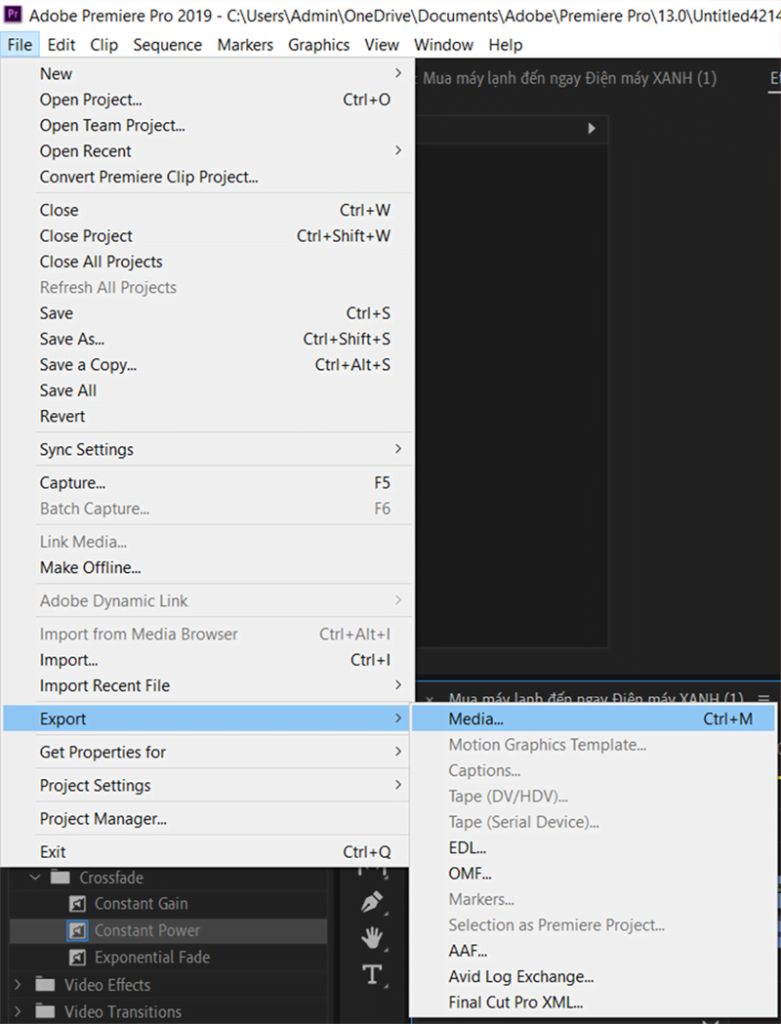
Bước 2: Kiểm tra thông số
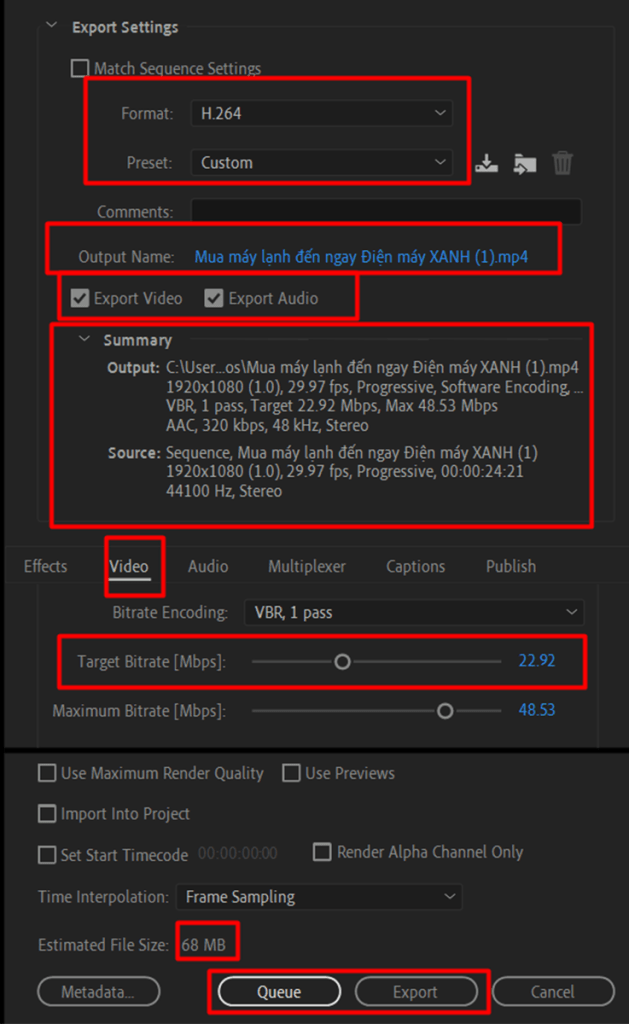
Bước 3: Chọn Preset phù hợp hoặc điều chỉnh cài đặt chi tiết.
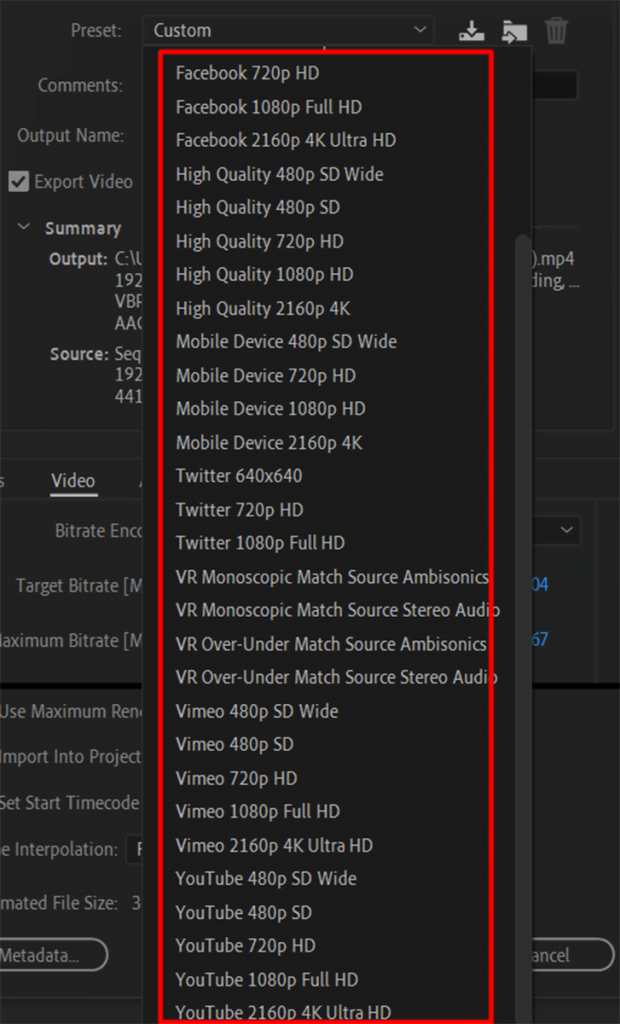
Bước 4: Chọn Export để xuất video.
Tips tăng tốc premiere:
Để video bạn được render nhanh hơn, bạn có thể tham khảo và áp dụng những mẹo sau đây:
- Về cập nhật phần mềm: bạn hãy luôn sử dụng phiên bản Premiere mới nhất để đảm bảo hiệu suất tối ưu.
- Về nâng cấp phần cứng: hãy dụng máy tính có cấu hình mạnh mẽ, đặc biệt là CPU và RAM trong điều kiện có thể bạn nhé.
- Luôn tối ưu hóa quy trình làm việc: Sử dụng proxy media, tắt các plugin không cần thiết, xóa cache thường xuyên.
Ngoài ra, bạn cũng có thể tham khảo thêm cách hướng dẫn xuất video trong premiere tại đây: https://3dcomputer.vn/meo-tang-toc-render-video-trong-adobe-premiere-pro.html
Nên dùng adobe premiere nào?
Vậy, bây giờ chúng ta nên dùng adobe premiere nào?
Không có câu trả lời chính xác cho việc này. Việc mỗi chúng ta quyết định chọn phần mềm nào còn tùy thuộc nhu cầu và ngân sách. Bạn có thể chọn Premiere Pro, Premiere Elements hoặc Premiere Rush, miễn là phù hợp với bản thân bạn nhé.
Kết luận
Trên là bài viết so sánh Sony Vegas và Adobe Premiere mà chúng tôi đã tổng hợp và chia sẻ đến bạn. Quyết định chọn phần mềm nào sẽ phụ thuộc vào nhu cầu của chính bản thân bạn. Sony Vegas phù hợp cho người mới bắt đầu, tập trung vào chỉnh sửa âm thanh, trong khi Adobe Premiere đáp ứng nhu cầu chuyên nghiệp với kho tàng tính năng và công cụ phong phú. Chúc bạn lựa chọn phần mềm dựng phim phù hợp nhất cho dự án của mình. Xem thêm các bài viết hữu ích khác tại https://premiumvns.com/blog/ nhé!

Bài viết ngẫu nhiên
Học vẽ cho người không có năng khiếu, tưởng khó nhưng lại dễ
Th3
Tìm hiểu về claude 3 model AI – thành viên mới trên đường đua trí tuệ nhân tạo
Th3
Cách khôi phục tài khoản duolingo nhanh chóng, dễ dàng
Th2
Cách Donate trên Youtube cho “thần tượng Streamer” đơn giản nhanh nhất
Th12
2 Cách làm bo góc ảnh trên Canva đơn giản nhanh chóng nhất
Th10
Duolingo có lừa đảo không – Sự kiện Duolingo lộ thông tin cá nhân 2023
Th2
Top những ứng dụng của ChatGPT hỗ trợ cho học sinh, sinh viên, giá viên trong thực tiễn hay nhất
Th5
TOP 5 web tạo flashcard trên máy tính
Th3